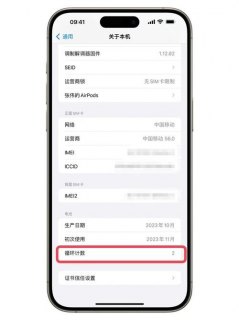 (图片来源网络,侵删)
(图片来源网络,侵删)如果您的iPhone 15显示“无SIM卡”,这通常意味着手机无法检测到SIM卡,这可能是由几种不同的原因造成的,包括SIM卡没有正确安装、SIM卡损坏、手机软件问题或硬件故障,下面是一些解决步骤:
检查SIM卡安装
确保SIM卡已正确放置
1、关机并取出SIM卡。
2、检查SIM卡是否有明显的损坏或折痕。
3、重新插入SIM卡,确保其完全进入卡槽且方向正确。
重新安装SIM卡
1、从手机中取出SIM卡。
 (图片来源网络,侵删)
(图片来源网络,侵删)2、重新启动您的iPhone 15。
3、再次尝试插入SIM卡。
测试SIM卡
使用另一台手机测试SIM卡
将SIM卡放入另一台兼容的手机中,看是否能读取SIM卡,如果可以,则SIM卡本身可能没有问题。
检查运营商服务
联系您的移动网络运营商确认:
- 您的账户是否有服务激活。
 (图片来源网络,侵删)
(图片来源网络,侵删)- 您的SIM卡是否与网络兼容。
- 您所在区域是否有网络覆盖。
重启手机
软重启
1、按住侧边按钮和音量按钮之一(具体取决于您的iPhone型号)。
2、拖动滑块以关闭手机。
3、等待几秒钟后再次按住侧边按钮直到看到苹果标志。
强制重启
1、快速按下并释放音量增加按钮。
2、快速按下并释放音量减少按钮。
3、然后长按侧边按钮,直到看到苹果标志。
更新软件
检查iOS更新
1、打开设置应用。
2、导航至通用 > 软件更新。
3、如果有可用的更新,请下载并安装。
重置网络设置
通过网络设置还原
1、打开设置应用。
2、导航至通用 > 重置。
3、选择“重置网络设置”。
4、输入您的密码(如果有的话)并确认操作。
联系支持服务
如果以上步骤均未能解决问题,可能需要联系苹果官方支持或前往授权的维修中心进行进一步的诊断和服务。
| 步骤 | 描述 | 备注 |
| 检查SIM卡状态 | 确保SIM卡未受损且正确放置 | 需要关机操作 |
| 测试SIM卡 | 在另一台设备上测试SIM卡 | 验证是SIM卡问题还是手机问题 |
| 重启手机 | 软重启或强制重启设备 | 通常解决临时软件问题 |
| 更新软件 | 查看是否有iOS系统更新 | 保持系统最新可避免兼容性问题 |
| 重置网络设置 | 恢复网络配置至默认设置 | 注意会清除所有网络设置 |
| 联系支持 | 寻求专业帮助 | 如果自行解决无果 |
按照上述步骤排查和解决问题,通常能够解决大部分“无SIM卡”的错误提示,如果问题依旧存在,可能是更深层次的硬件问题,此时建议及时联系专业技术人员进行检查和修复。
